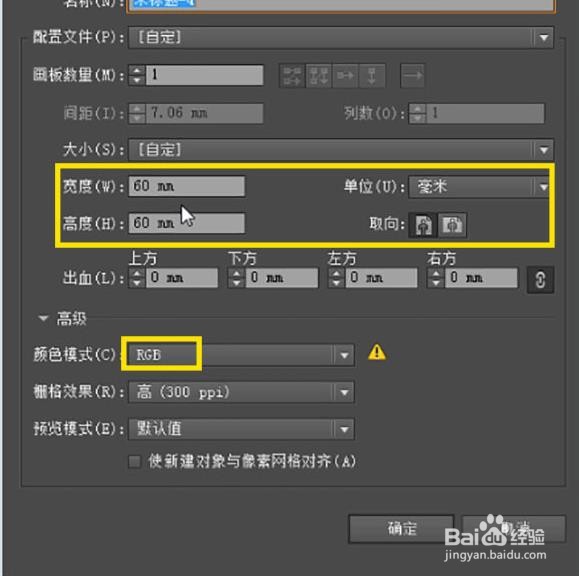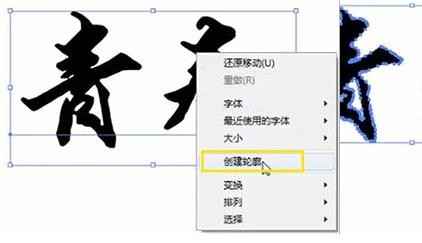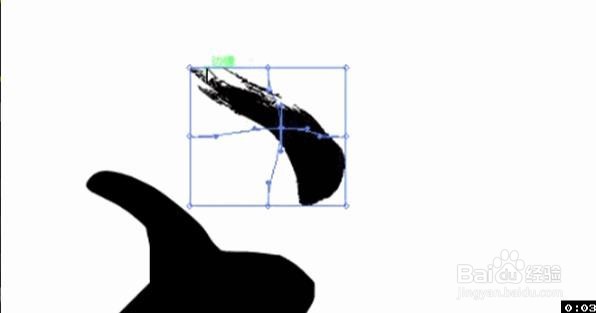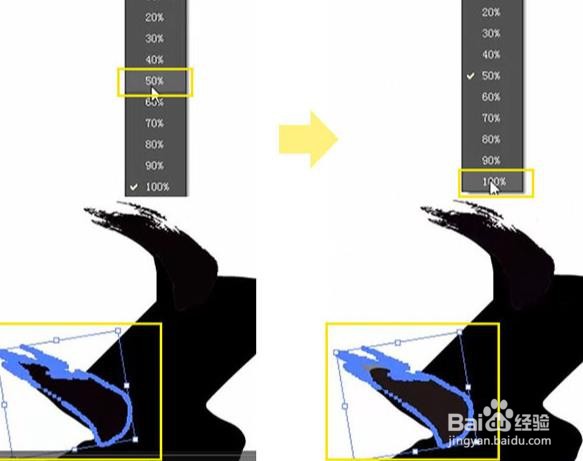illustrator制作书法字【青春】
1、打开AI【文件】-【新建】画布,参数设置如下:
2、将毛笔笔触放入文件中,输入文字,字体为【段宁毛笔行书】,字号60.87,右键单击【创建轮廓】,再次右键单击【取消编组】,调整文字位置;
3、“青”竖画头部处理:选中第一个笔画按住Alt复制并移动到“青”旁边,调出【对象】-【封套扭曲】-【用网格建立】,参数如下:
4、用【直接选择工具】选中需要调整的点,调整笔画形状,和文字更加接近;
5、移动到文字中相应位置,选中文字,用【橡皮擦工具】擦掉笔画重叠的地方;
6、“青”横画处理:选中第一个磺拎噱租笔画按住Alt复制并移动到“青”横字起笔处,【不透明度】设置为50%,调整笔画位置,调整好后,将【不透明度】设置为100%;
7、“青”字第三个横画制作,选择第二个笔画将其旋转并拉长,和字体重合,再选中文字用【橡皮擦工具】擦去重合的笔画;
8、其他笔画也采用3-5的方法进行绘制,具体用到笔触如下图所示:
9、添加泼墨背景,右键【置于底层】,颜色改为#c6c7c9;置入背景中,并调整字的方向大小,最终完成效果。
声明:本网站引用、摘录或转载内容仅供网站访问者交流或参考,不代表本站立场,如存在版权或非法内容,请联系站长删除,联系邮箱:site.kefu@qq.com。
阅读量:33
阅读量:56
阅读量:38
阅读量:55
阅读量:43